Slik administrerer du innholdsfortrinn på Multi-Forfatter WordPress Blogs
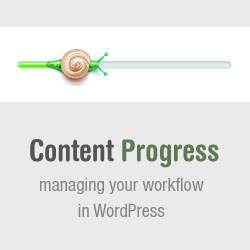
Det kan være vanskelig å administrere en blogg med flere forfattere. Vi kjenner denne første hånden fra våre erfaringer med å kjøre List25. Nylig spurte en av våre lesere om det var en rask og enkel måte å se innholdsfremgang og gi tilbakemelding. På våre nettsider har vi en omfattende redaksjonell arbeidsflyt, men brukeren ville ha noe raskt og enkelt. I denne artikkelen vil vi vise deg hvordan du håndterer innholdsfremgang på multi-author WordPress-blogger.
Videoopplæring
Abonner på WPBeginnerHvis du ikke liker videoen eller trenger mer instruksjoner, fortsett å lese.
Første du trenger å gjøre, er å installere og aktivere innholdsprosjektet. Når plugin er aktivert, kan du se det i aksjon ved å gå til Innlegg »Alle innlegg.

Du vil legge merke til at det er to nye kolonner på Innlegg-skjermen, Flagg og Merknader. Flagg er et ikon som representerer status for innlegget, og notater er området der du kan gi tilbakemelding om fremdriften. Pluggen kan allerede vise flaggsikoner ved siden av noen uferdige utkast.
Hvis du vil redigere en posts status status, må du klikke på Quick Edit lenke under et innlegg. Under Innholdsfortrinn delen, kan du velge et flagg for innlegget og legge til notatene dine.

Du kan også legge til et flagg og notater til et innlegg mens du redigerer det på hovedpostredigeringsskjermen. Bare se etter Innholdsfortrinn meta-boksen og velg poststatusen eller legg til notater til den.

Denne plugin kommer med noen få innstillinger som du kan konfigurere ved å gå til Innstillinger »Innholdsfortrinn. Som standard gjør plugin innholdsfortrinn for innlegg, sider og vedlegg posttyper. Du kan endre det på innstillingssiden ved å velge posttyper eller egendefinerte innleggstyper der du vil aktivere innholdsstøttestøtten.

Pluggen leveres innebygd med flere flagg som representerer forskjellige innleggsstatuser, for eksempel komplett, ufullstendig, og trenger gjennomgang. Innstillingsområdet lar deg legge til egendefinerte flagg for å optimalisere arbeidsflyten ytterligere. Få eksempelflagger vi kan tenke på, er "Trenger forskning", "Legg til media" eller "Planleggingsbehov".

For eksempel, la oss si at du vil legge til et nytt flagg for innlegg som trenger et kjennetegnet bilde. Alt du trenger å gjøre er å legge til en etikett for statusen, legge til en beskrivelse og en URL til flaggikonet som skal vises. Pluggen leveres med noen få innebygde ikoner som du kan bruke ved å bare kopiere nettadressen sin. Men hvis du vil bruke dine egne ikoner, kan du laste dem opp fra Media »Legg til nytt. Etter at du har lastet opp egendefinert ikon, må du kopiere filens plassering og lime det inn i ikonet URL-området.
Du kan opprette så mange egendefinerte statuser som du vil, men ikke gå for gal. Du vil at forfatterne dine umiddelbart skal gjenkjenne hvert flaggikon.
Vi håper denne artikkelen hjalp deg med å administrere innholdsfortrinnet på bloggen din med flere forfattere. Hvordan optimaliserer du din redaksjonelle arbeidsflyt? Del dine tips med oss ved å legge igjen en kommentar nedenfor.


